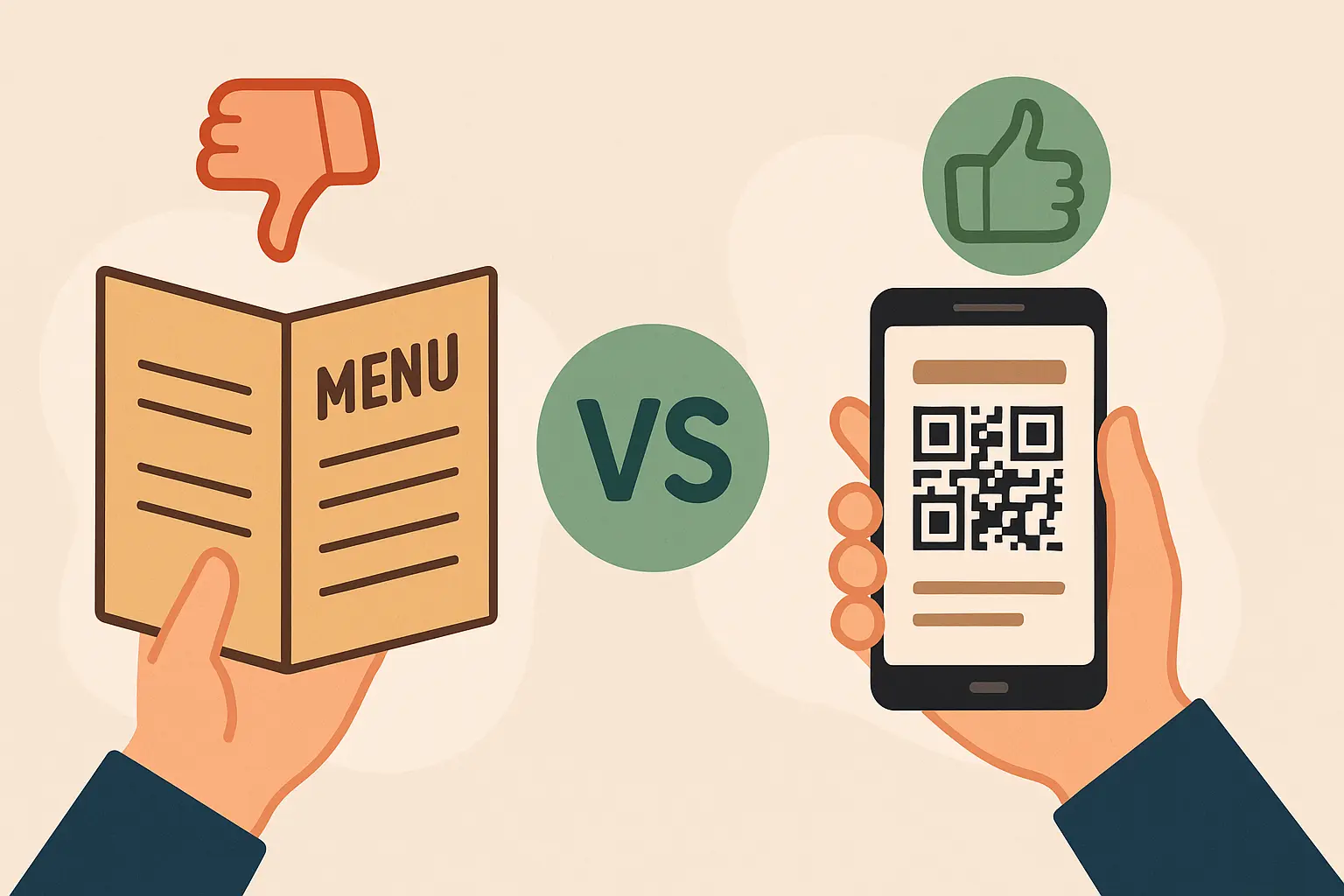Как создать QR-меню за 5 минут с ShevaFood
Узнайте, как превратить ваше бумажное меню в интерактивный цифровой опыт с ShevaFood, не требуя технических навыков. Присоединитесь к тысячам владельцев ресторанов, которые революционизировали опыт своих клиентов.
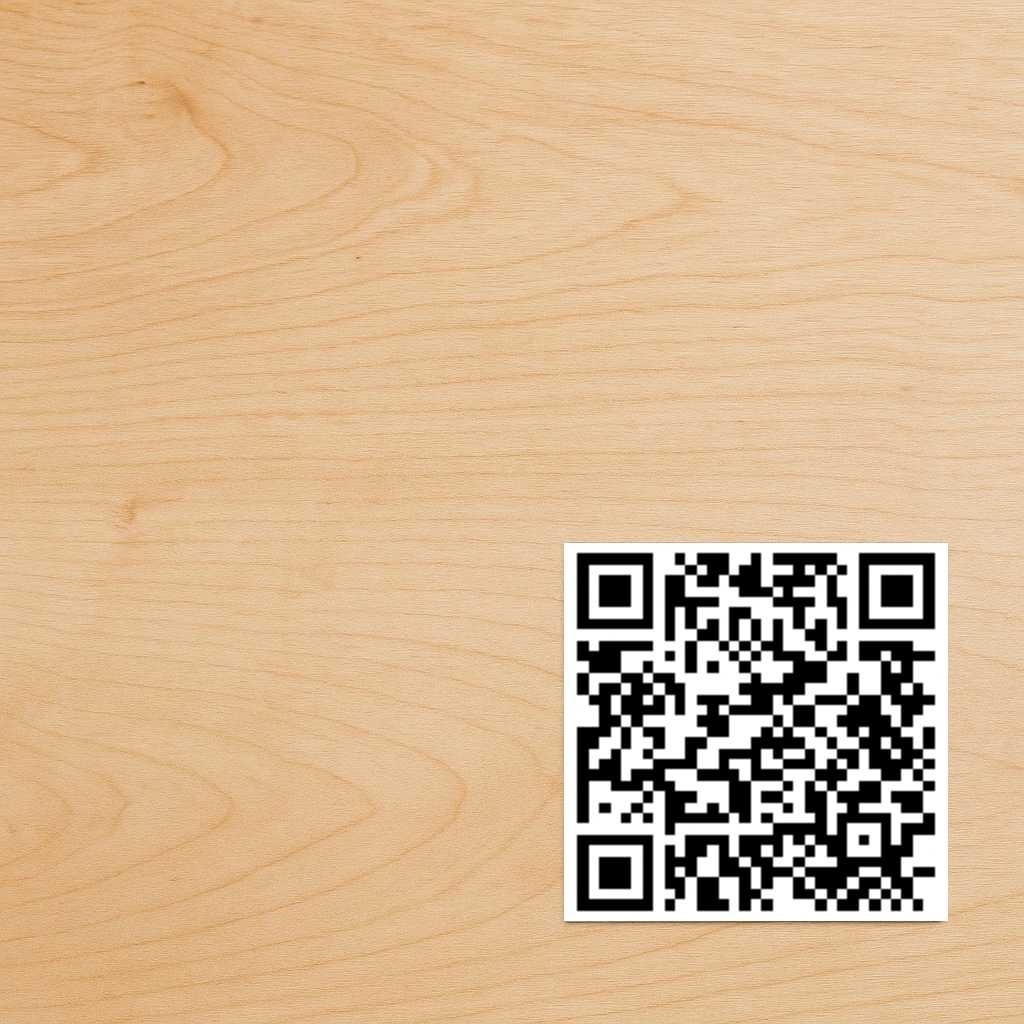
Как создать QR-меню за 5 минут с ShevaFood
В мире современных ресторанов предложение цифрового меню, доступного через QR-код, уже не роскошь, а необходимость. Это решение предлагает непревзойденную гибкость, снижает расходы на печать и улучшает клиентский опыт. Хорошая новость: создание такого меню теперь доступно всем владельцам ресторанов, независимо от их технической экспертизы.
Это руководство объясняет вам пошагово, как создать ваше собственное профессиональное QR-меню всего за 5 минут.
Зачем принимать QR-меню?
Прежде чем начать, давайте вспомним конкретные преимущества цифрового меню:
- Мгновенные обновления: изменяйте цены, добавляйте или удаляйте блюда без перепечатки
- Значительная экономия: больше никаких повторяющихся расходов на печать
- Лучшая гигиена: бесконтактное решение, оцененное после Covid
- Обогащенный опыт: добавляйте фотографии, подробные описания и переводы
- Ценные данные: анализируйте наиболее просматриваемые блюда
Шаг 1: Создайте аккаунт ShevaFood
Первый шаг самый простой:
- Перейдите на www.shevafood.com
- Нажмите "Начать сейчас" вверху
- Заполните форму базовой информацией
- И вперёд! Вы готовы создать своё цифровое меню
Профессиональный совет: Используйте профессиональный email-адрес, который вы регулярно проверяете, так как там вы будете получать важные уведомления.
Шаг 2: Настройте ваш ресторан в 4 быстрых шага
При первом входе ShevaFood проведет вас через ультра-упрощенный процесс адаптации:
- Название заведения: Введите название вашего ресторана (например: “Кафе Кэмерон”)
- Тип заведения: Выберите между Традиционный ресторан, Фаст-фуд, Кафе, Бар, Пиццерия и т.д.
- Обложка: Выберите изображение из нашей галереи или загрузите свою фотографию
- Языки меню: Выберите языки, которые хотите предложить клиентам
И всё! Ваш QR-код автоматически генерируется и готов к использованию.
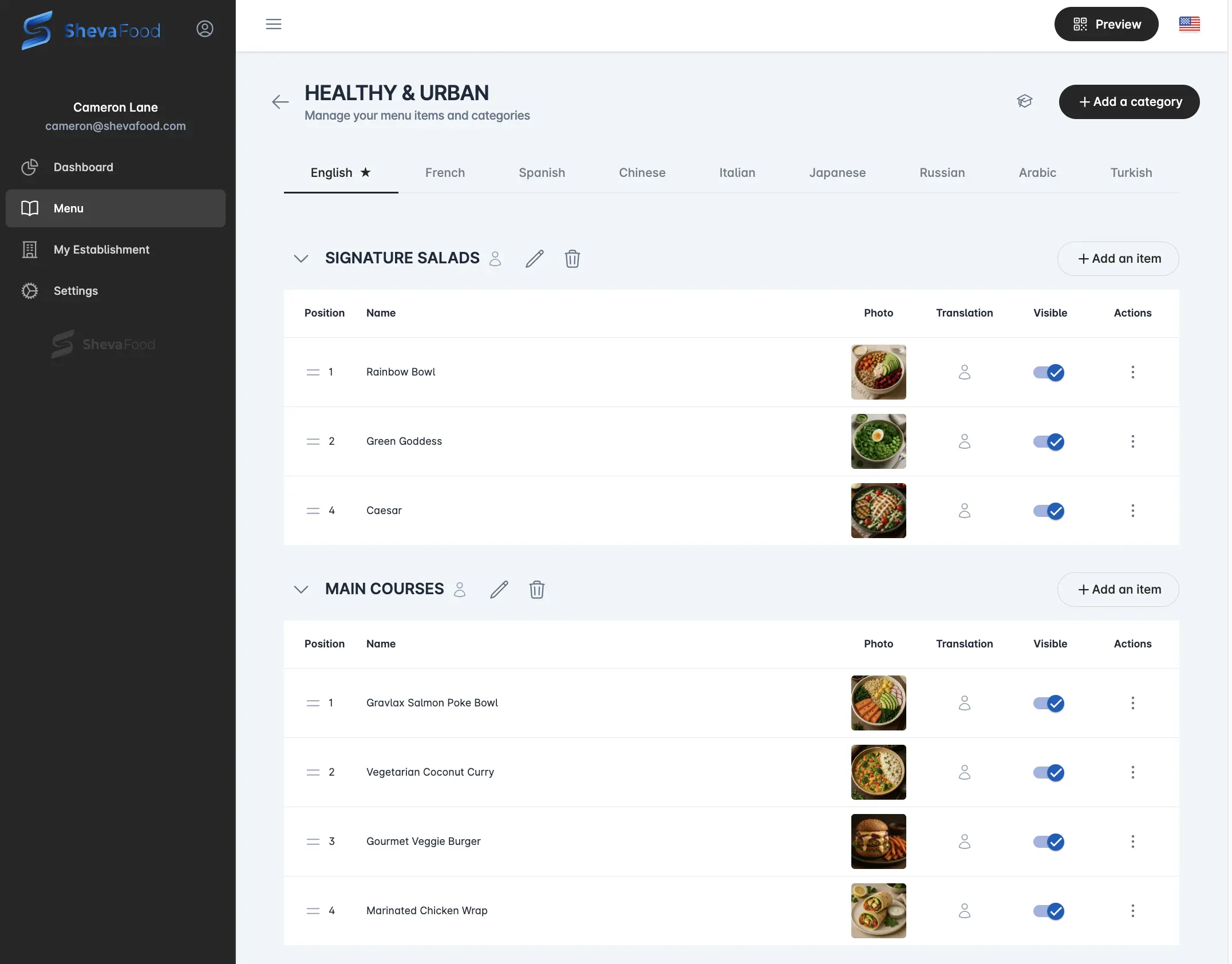
Теперь, когда ваш ресторан настроен и QR-код создан, вы можете редактировать и настраивать меню непосредственно из интуитивного интерфейса приложения ShevaFood.
Шаг 3: Создайте категории меню
На странице Меню вы можете начать структурировать ваше предложение:
- Нажмите “Добавить категорию”
- Назовите каждую категорию (Закуски, Основные блюда, Десерты, Напитки и т.д.)
- Определите порядок отображения перетаскиванием
Совет: Ограничьтесь максимум 6-8 категориями, чтобы не перегружать пользовательский интерфейс.
Шаг 4: Добавьте блюда и напитки
Это сердце вашего меню:
- В каждой категории нажмите “Добавить блюдо”
- Введите для каждого элемента: название, описание, цену, фото
- Добавьте аллергены и теги при необходимости
Совет: Качественные фотографии значительно повышают привлекательность ваших блюд!
Шаг 5: Протестируйте меню мгновенно
Критически важный, но часто игнорируемый шаг сэкономит вам много разочарований. С ShevaFood ваши изменения видны мгновенно в QR-меню:
- Отсканируйте QR-код несколькими телефонами (Android и iPhone)
- Проверьте, что всё отображается корректно в реальном времени
- Протестируйте навигацию между категориями
- Убедитесь, что цены точные
- Попросите клиентов или друзей дать обратную связь
- Внесите мгновенные исправления при необходимости
Расширенные функции для изучения
После создания базового меню изучите эти опции для дальнейшего развития:
Многоязычное меню
Идеально для туристических зон, активируйте несколько языков:
- В разделе “Языки меню”
- Выберите желаемые языки
- Переведите блюда (или используйте автоперевод как основу)
Социальные сети
Свяжите социальные профили для лучшей видимости:
- В разделе “Социальные сети”
- Добавьте ссылки на Facebook, Instagram и т.д.
- Увеличьте онлайн-видимость
Дополнительная информация
Добавьте дополнительный контент для клиентов:
- В “Дополнительной информации”
- Добавьте пользовательский текст, видимый на публичной странице
- Представьте историю, ценности или другую релевантную информацию
Советы для успешного QR-меню
Для максимизации воздействия цифрового меню:
- Обучите команду: Убедитесь, что персонал может объяснить, как сканировать QR-код
- Общайтесь ясно: Добавьте простую инструкцию рядом с QR-кодом
- Оставьте бумажные меню: Для менее технологически подкованных клиентов
- Собирайте отзывы: Слушайте, что говорят клиенты об этом новом опыте
- Регулярно обновляйте: Используйте цифровую гибкость для обновления предложений
Устранение неполадок: Частые проблемы и решения
| Проблема | Решение |
|---|---|
| QR-код не сканируется | Увеличьте контраст, печатайте в лучшем качестве |
| Меню загружается медленно | Сжимайте изображения, проверьте WiFi-соединение |
| Макет деформирован | Тестируйте на разных устройствах, настройте отзывчивость |
| Блюда плохо организованы | Пересмотрите порядок категорий и элементов |
Заключение: Ваше цифровое меню готово!
Следуя этим простым шагам, вы превратили традиционное меню в современный цифровой опыт за несколько минут. Ваше новое QR-меню теперь:
- Легко доступно для клиентов
- Полностью настраиваемо в любое время
- Представляет ваш бренд
- Экономично и экологично
Помните, что ключ к успеху - регулярные обновления. Используйте новую гибкость для развития предложения согласно сезонам, трендам и отзывам клиентов.
Есть вопросы или нужна помощь? Наша команда поддержки доступна 7 дней в неделю через живой чат в панели ShevaFood.
Готовы революционизировать опыт клиентов? Начать бесплатный пробный период сегодня и присоединитесь к цифровой революции ресторанов!